Garso kokybė atlieka lemiamą vaidmenį kuriant profesionalius vaizdo įrašus. Triukšmas garso takelyje gali žymiai pabloginti tavo balso supratimą ir sumažinti bendrą tavo produkcijos įspūdį. Šiame vadove sužinosi, kaip efektyviai pašalinti triukšmą iš savo garso takelio naudojant DaVinci Resolve, kad gautum aiškesnius ir profesionalius rezultatus.
Svarbiausios įžvalgos
- Triukšmas gali būti efektyviai sumažintas naudojant tinkamus įrankius DaVinci Resolve.
- Yra tiek rankinės, tiek automatinės triukšmo slopinimo metodikos.
- Aukštos kokybės ausinės yra esminės tiksliam garso redagavimui.
Žingsnis po žingsnio vadovas
Žingsnis 1: Susipažink su pagrindais ir įrankiais
Prieš pradedant triukšmo mažinimą, svarbu optimizuoti savo darbo aplinką. Inspektorius DaVinci Resolve suteikia daug įrankių, su kuriais gali dirbti, įskaitant miksavimo modulį, kuris yra esminis redaguojant tavo garso takelius.
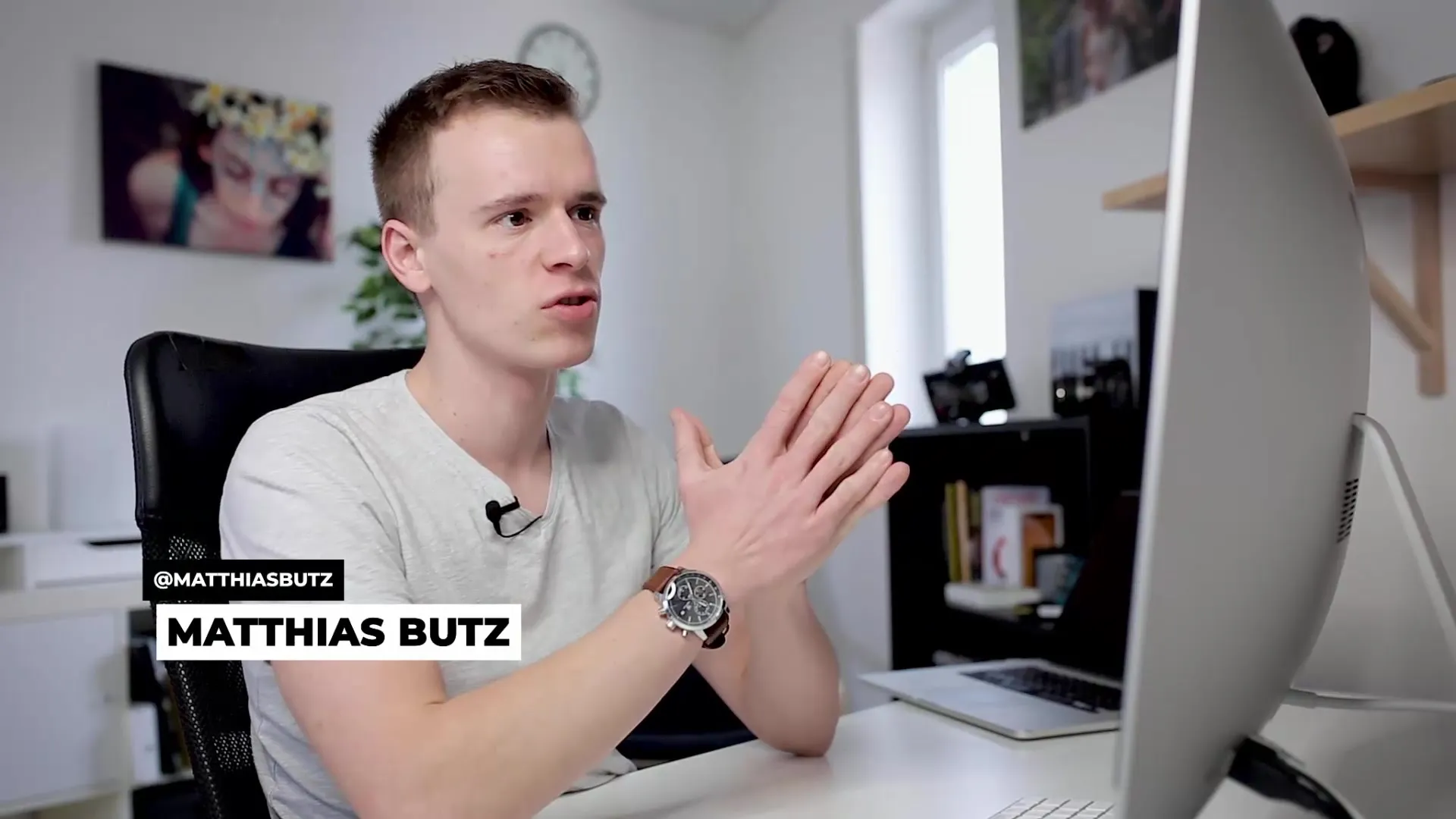
Žingsnis 2: Naudok aukštos kokybės ausines
Norint užtikrinti geriausią garso kokybę, verta investuoti į geras uždaras ausines. Jos leidžia tau tiksliai girdėti garso įrašą. Naudodamas geras ausines, galėsi lengviau nustatyti triukšmą ir nepageidaujamus garsus nei su garsiakalbiais, nes jos paprastai suteikia tikslesnę dažnių atkūrimą.
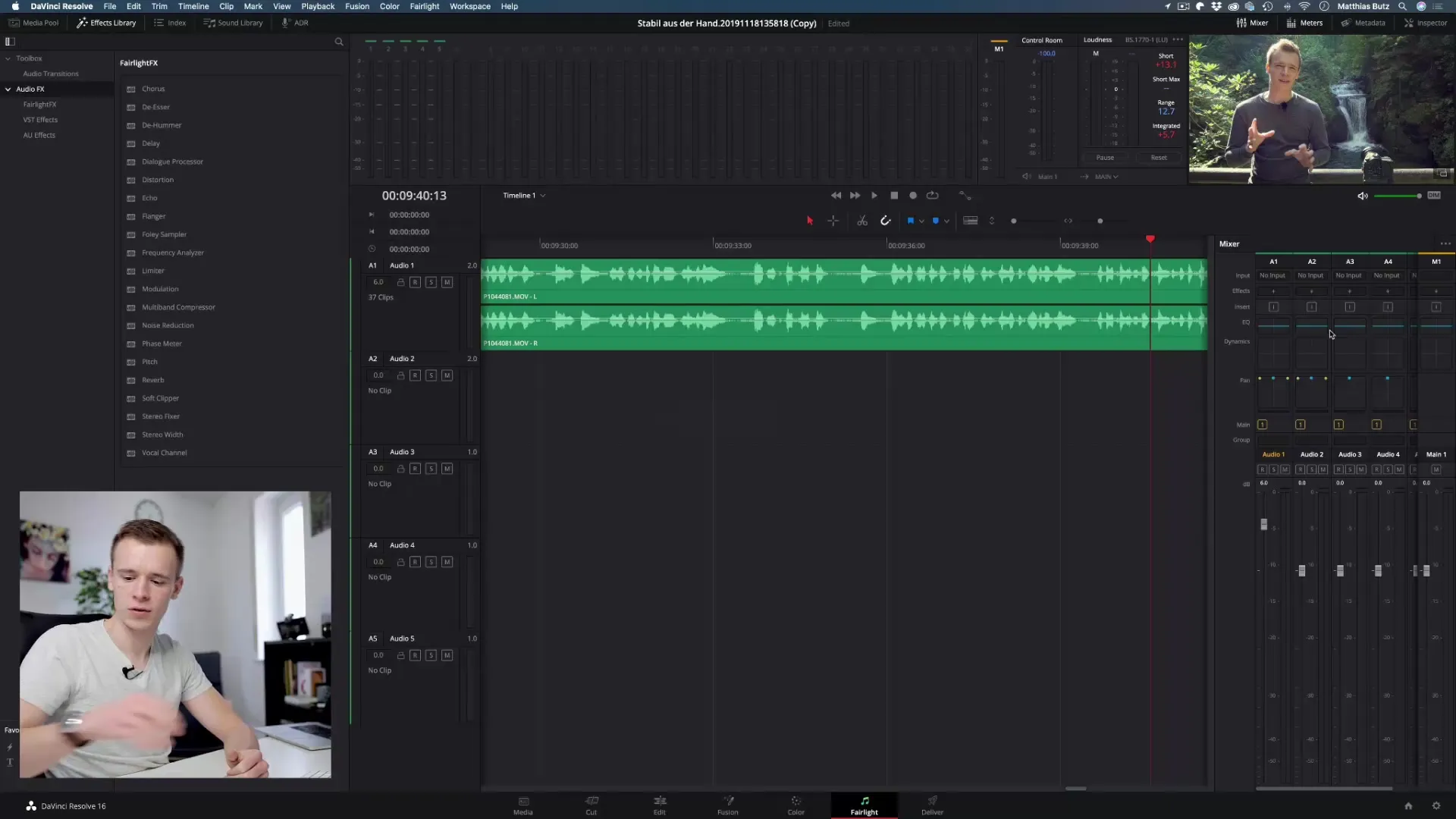
Žingsnis 3: Pasirink audio su triukšmu
Norint pašalinti triukšmą iš garso signalo, pirmiausia reikia užtikrinti, kad turėtum dalį, kuri yra tik triukšmas. Tai gali būti pavyzdžiui dalis, kur nėra girdima balso.
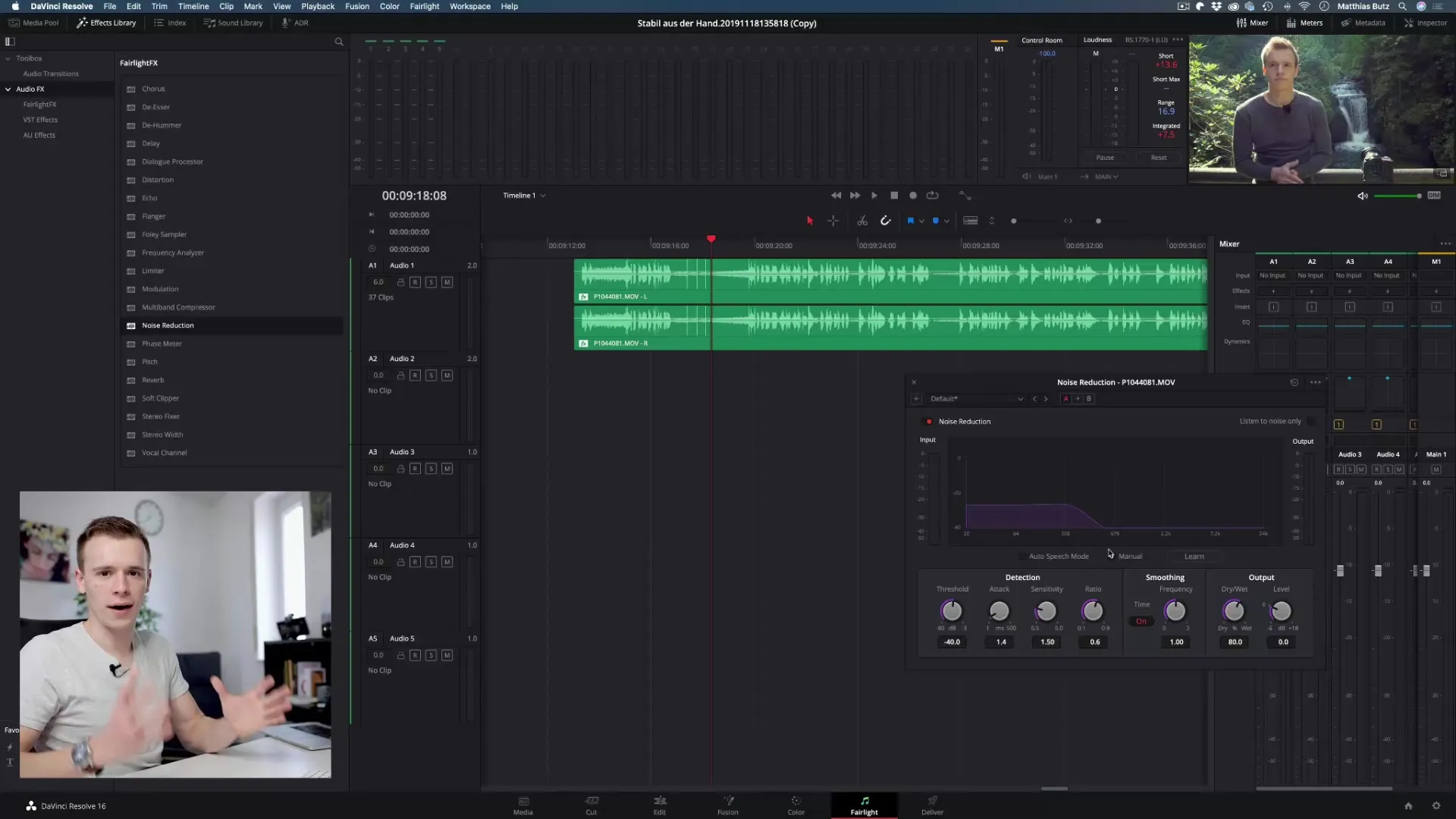
Žingsnis 4: Įjunk triukšmo mažinimą
DaVinci Resolve yra specialus efektas, vadinamas „Triukšmo mažinimu“. Tu gali jį pritaikyti visam laikui arba tiesiog konkrečiai garso takelio daliai, kurią nori redaguoti.
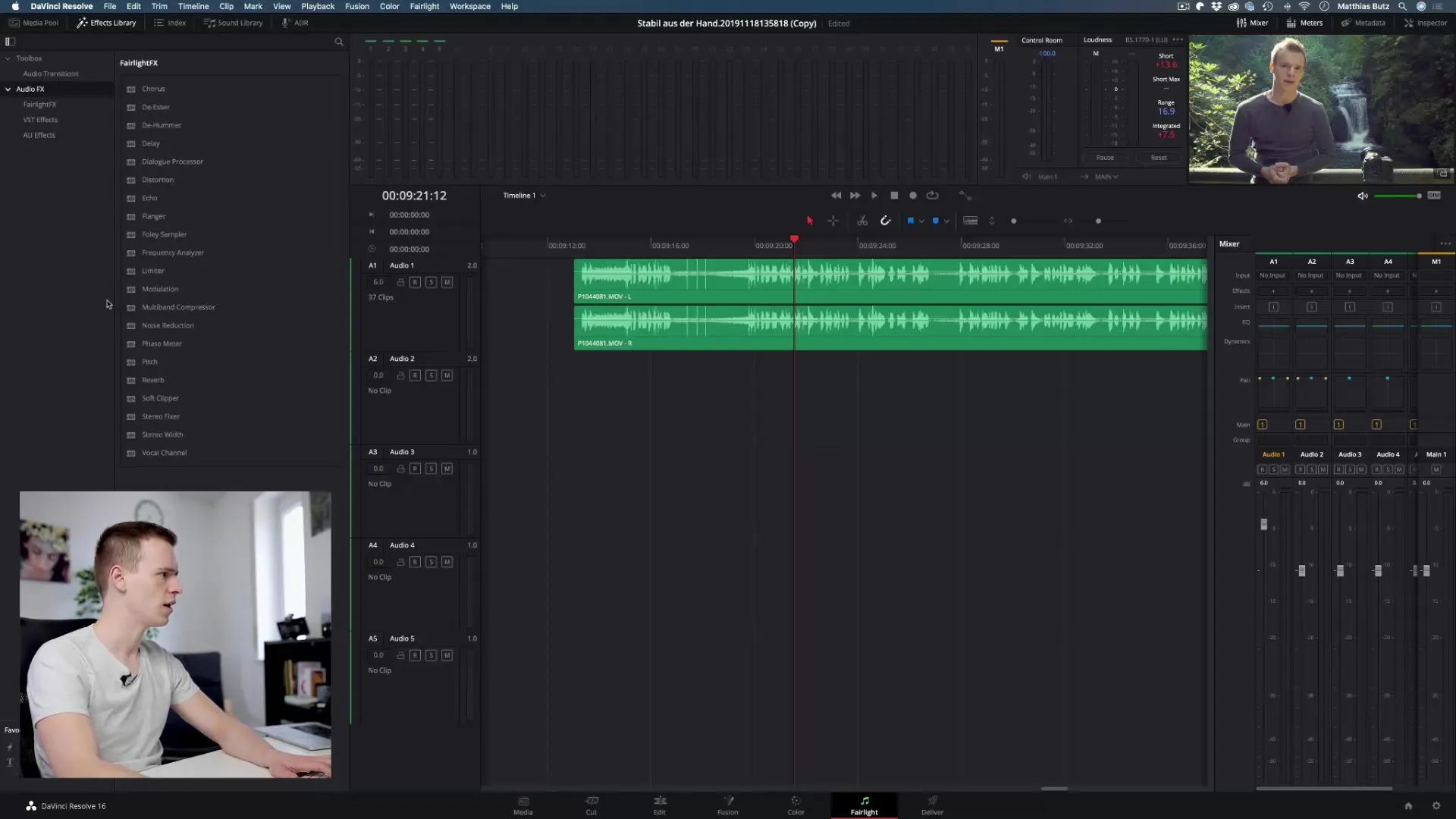
Žingsnis 5: Įjunk mokymosi režimą
Norint, kad DaVinci Resolve išmoktų, kas yra nepageidaujamas triukšmas, turėtum įjungti „Mokymosi režimą“. Grok dalį, kur yra tik triukšmas, kad programa galėtų išmokti jį atpažinti.
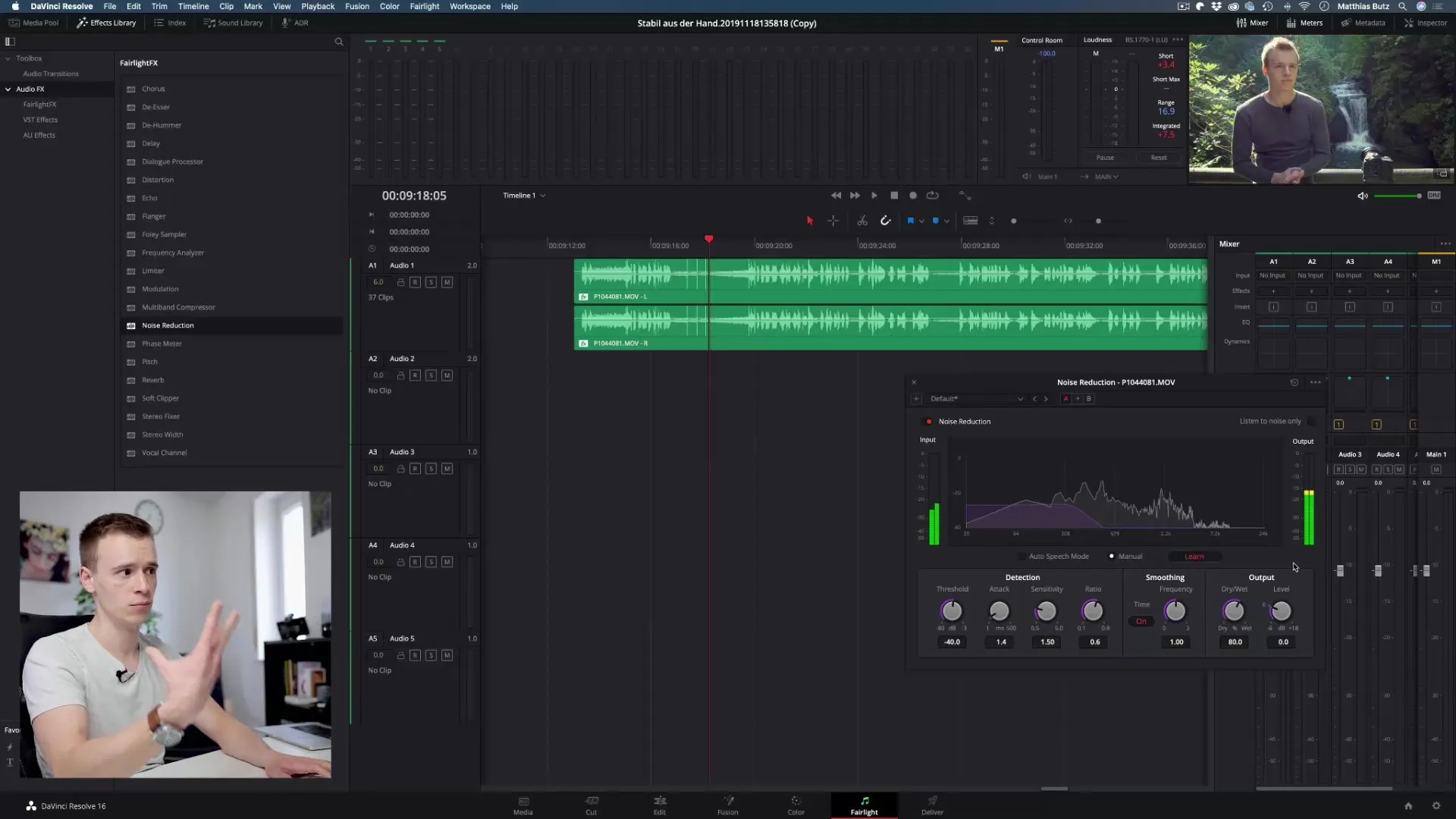
Žingsnis 6: Atlik triukšmo mažinimą
Kai triukšmas bus išmoktas, galėsi pritaikyti triukšmo mažinimą likusiai įrašymo daliai. Šis procesas vyksta daugiausiai automatiškai: tereikia paspausti mygtuką, o DaVinci Resolve viską padarys už tave.
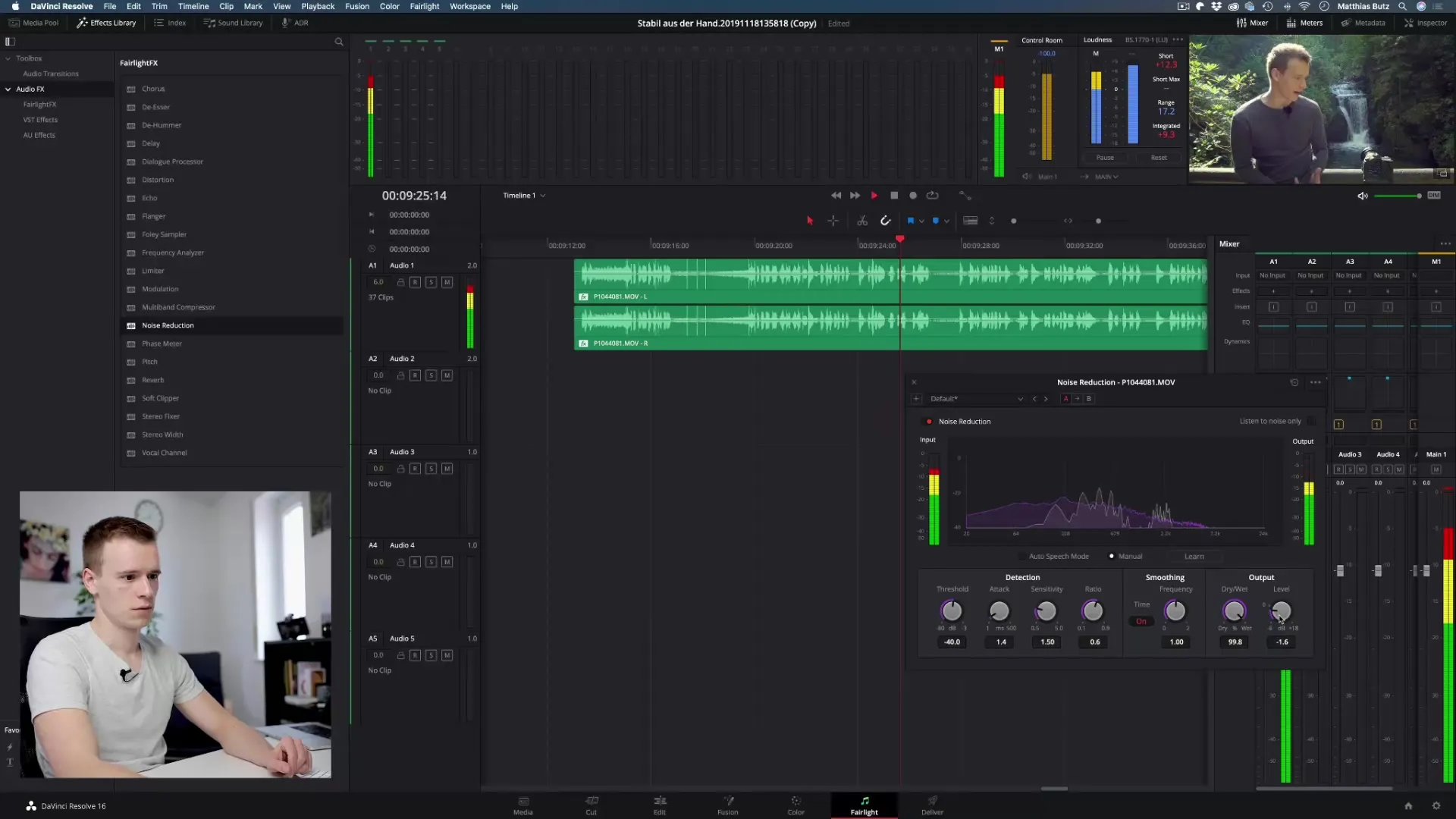
Žingsnis 7: Išankstinis nustatymų derinimas
Kai triukšmo mažinimas bus atliktas, yra du svarbūs reguliatoriai, kuriuos gali priderinti: „Dry/Wet“ ir „Level“. „Dry/Wet“ reguliatorius nustato, kiek triukšmas bus slopinamas, o „Level“ reguliatorius reguliuoja tavo balso garsumą.
Žingsnis 8: Patikrink ir pritaikyk
Rekomenduojama patikrinti rezultatą po triukšmo mažinimo. Klausyk garso ir išbandyk skirtingus reguliatorių nustatymus, kad pasiektum geriausią rezultatą. Kartais gali prireikti keletą kartų priderinti įrašą.
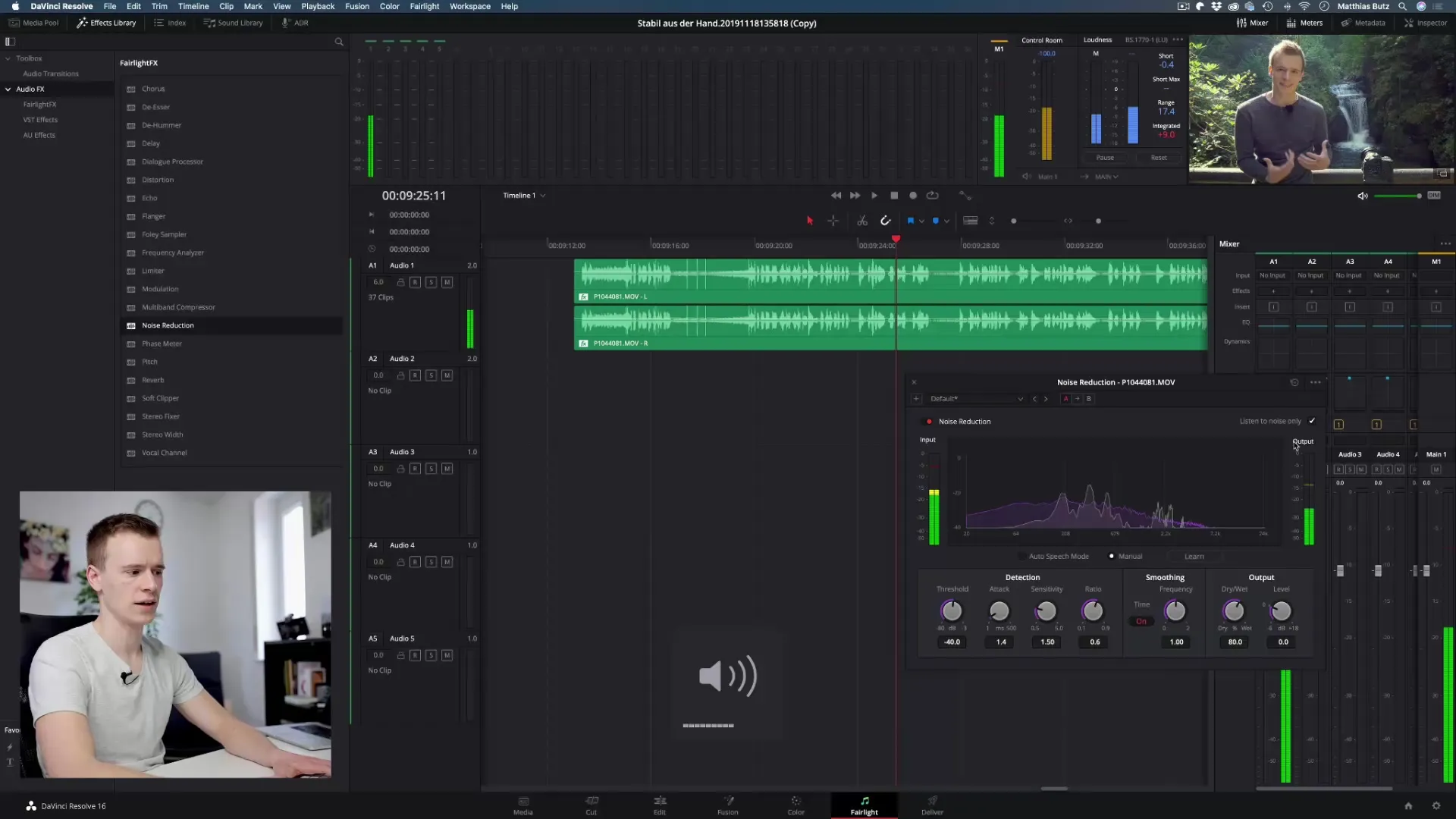
Žingsnis 9: Pasinaudok alternatyviais variantais
Jei rankinė metodika neduoda pageidaujamo rezultato, gali pasinaudoti automatiniu režimu, pavyzdžiui, „Auto Speech Mode“. Ši funkcija dinamiškai prisitaiko ir gali būti efektyvesnė įvairiose situacijose.
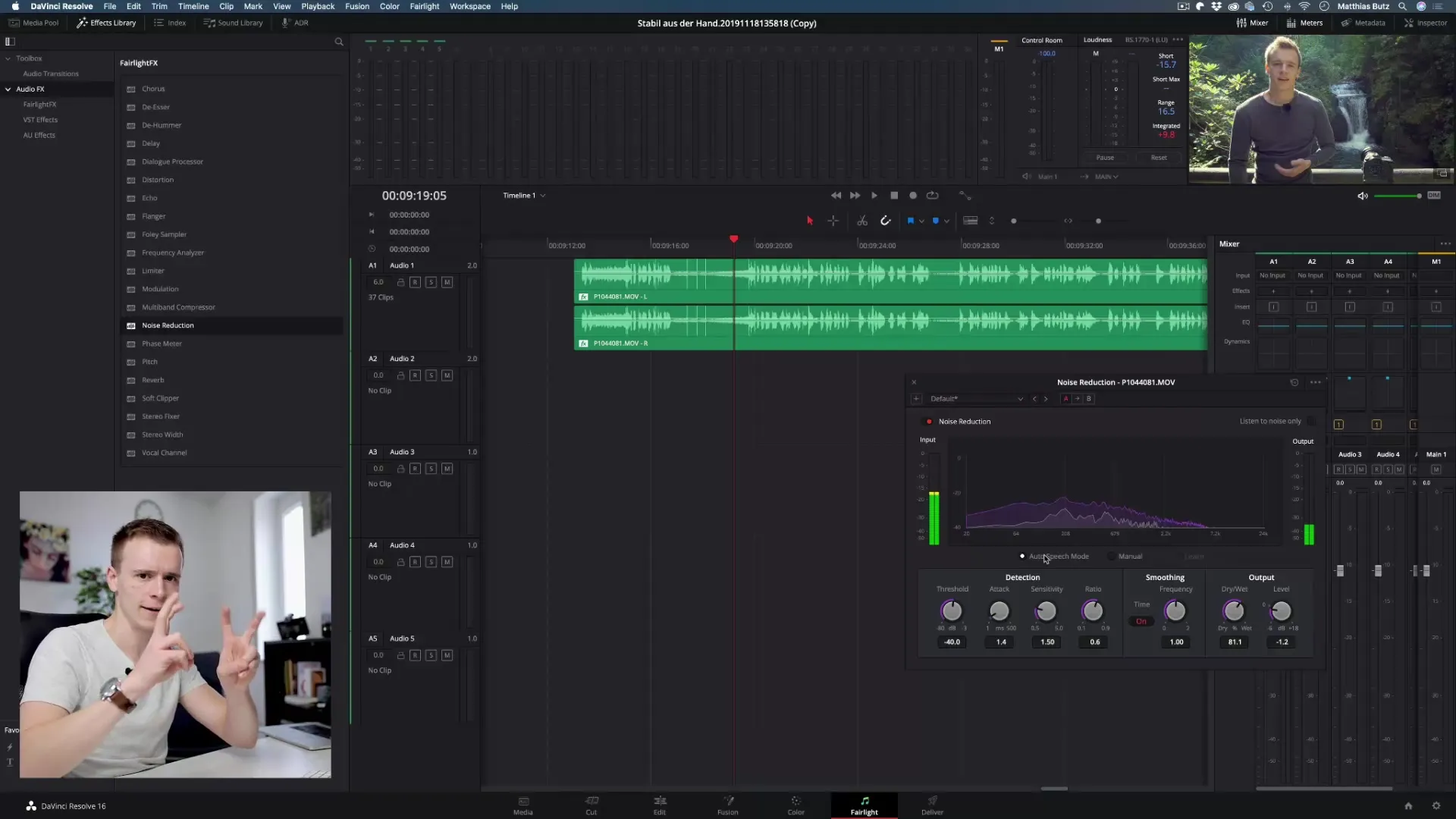
Žingsnis 10: Pabaigos redagavimas ir galutiniai nustatymai
Po to, kai triukšmas yra pašalintas, tu gali toliau dirbti su inspektoriumi, kad priderintum nustatymus. Čia rasi įvairių redagavimo galimybių, kurios padės tau pagerinti garso kokybę, kad ji atitiktų tavo reikalavimus.
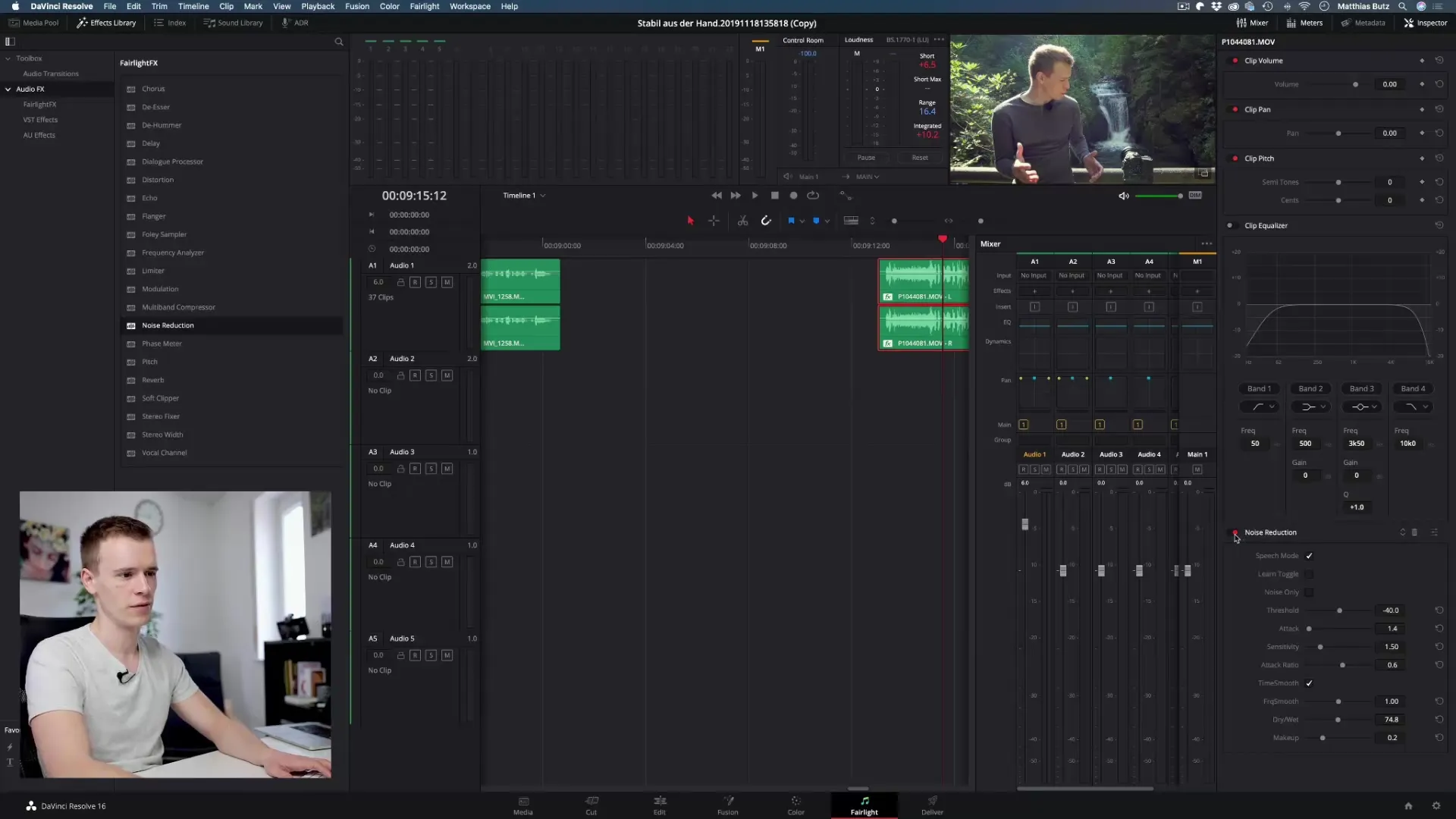
Santrauka - Triukšmo pašalinimas DaVinci Resolve su paprastu vadovu
Triukšmo pašalinimas DaVinci Resolve yra lemiamas žingsnis, siekiant optimizuoti tavo vaizdo įrašų garso kokybę. Su tinkamais įrankiais ir technikomis galėsi užtikrinti, kad tavo balsas būtų aiškus ir pastebimas, be nemalonių trukdžių.
Dažnai užduodami klausimai
Kaip galiu pašalinti triukšmą DaVinci Resolve?Tu gali pasinaudoti triukšmo mažinimo funkcija, kad nustatytum ir pašalintum triukšmą.
Kokios yra geriausios ausinės garso redagavimui?Aukštos kokybės, uždaros over-ear ausinės yra idealios, nes jos žymiai geriau izoliuoja triukšmus.
Ar triukšmo slopinimas visada veikia puikiai?Ne, rezultatai gali skirtis; tikslūs nustatymai yra lemiami geriausiems rezultatams.
Ar turėčiau vengti triukšmo jau įrašymo metu?Taip, geriausių rezultatų pasieksi, kai stengsiesi įrašyti kuo mažiau triukšmingą medžiagą.
Kur galiu rasti triukšmo mažinimą DaVinci Resolve?Efektų srityje savo miksavimo modulyje gali aktyvuoti ir nustatyti triukšmo mažinimą.


